在日常生活中,我们经常需要同时开启多个任务窗口,因此有的朋友想要设置并排显示窗口来方便自己查看窗口内容,但是不知道win11并排显示窗口怎么设置,其实我们只需要使用多任务控制快捷键就可以了。
1、首先我们打开多个任务窗口。

2、接着打开其中一个你想要使用的窗口。

3、然后按下键盘“Win+Z”快捷键。

4、在窗口右上角选择一种你想要的并列窗口布局模式,点击其中一个窗口作为该窗口的位置。

5、接着右边会弹出所有可选窗口,选择想要并排的另一个窗口。

6、点击后,就可以发现两个窗口并排显示了。

win11支持多种窗口并排模式,你可以根据自己的喜好来选择。
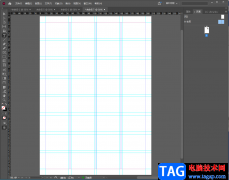 InDesign制作网格版式文档的方法
InDesign制作网格版式文档的方法
InDesign的专业性是非常不容置疑的,正是由于InDesign是非常专业的......
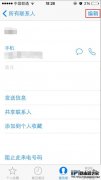 iPhone6S为不同的联系人设置不同的铃声方
iPhone6S为不同的联系人设置不同的铃声方
如果你追求个性铃声的话,那么下面这个小技巧你肯定不能错过......
 防止电脑过热的有效方式:我如何避免电
防止电脑过热的有效方式:我如何避免电
电脑过热是一个常见的问题,尤其是在高性能的计算环境中。众......
 散热系统优化技巧:如何优化我的电脑散
散热系统优化技巧:如何优化我的电脑散
每当电脑在高负载下运行时,散热管理就显得尤为重要。过热不......
 电脑无法启动故障诊断:我该检查哪些硬
电脑无法启动故障诊断:我该检查哪些硬
无法启动的电脑是一种常见且令人头疼的问题。遇到这种状况时......
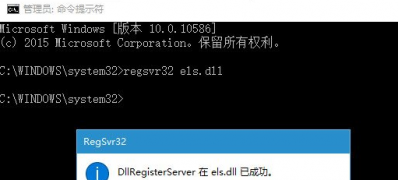
近日Windows10系统来反应,在使用电脑时有时需要打开事件查看器进行相关操作,却不知道电脑事件查看器是怎么打开...
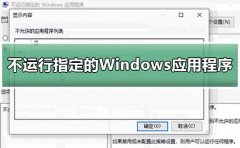
win10设置不运行指定的Windows应用程序可以为用户带来更加方便,安全的软件启动设置,可以把不想运行的软件设置,软件就会打不开了,下面来看看详细的设置方法吧。...

很多小伙伴的电脑系统出现了故障,就想去重装一个系统,那么去重装一个win10的价格大概是多少呢?如果自己不会的去找人修,价格大概几百块,会的可以自己重装系统,就可以不用花钱了,...

如果我们有遇到win10系统在使用过程中突然死机,但是鼠标能动的情况,这一般其实是系统假死,并不是真的死机,我们能够通过重新启动资源管理器的方法来解决,下面一起来看一下吧。...
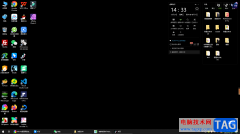
win10电脑在当下是十分受欢迎的一款操作系统,很多小伙伴的电脑系统都是win10,在使用该系统的时候,你可以感受到该系统的高级性能十分的不错,但是不免会遇到需要解决的操作问题,有些...

win10更新1903要多久这个影响的因素非常多,主要根据网络问题和硬件配置。很多用户想升级但是不知道要多久,下面来看看详细的介绍吧。...
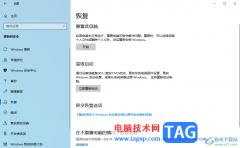
当我们电脑出现一些问题的时候,如果开机不了,或者是需要进行系统的还原设置等,就需要进入到win10系统电脑的高级选项中进行相应的设置,但是一些小伙伴不知道如何在哪里进入到高级设...
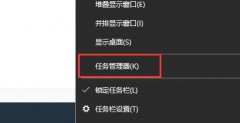
我们在使用win10系统的时候可能会遇到开启程序过多,或者程序突然卡住不动的情况,这时候需要强制关闭程序进程。那么怎么做呢,其实我们只需要进入任务管理器就可以结束程序了,下面就...
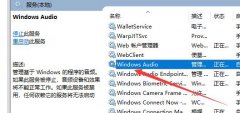
如果win10显示无法找到声音输出设备的话,就会导致我们电脑的声音无法正常的播放,无法播放音乐等,使用起来非常的方便,那么这个问题需要怎么去解决呢,快来看看详细的解决教程吧~...
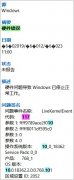
win10系统中发出硬件错误117的问题,如有蓝屏、黑屏、屏幕卡死等现象,一般需要系统还原或者重新安装系统了,那么下面一起看看win10硬件错误117解决方法吧。...

我们在使用安装win10操作系统的电脑时,如果遇见了电脑出现黑屏而且只有鼠标可以移动的的情况,先不要着急。小编觉得这种情况大多数可能是因为系统内部出现了故障导致的,或者就是因为...
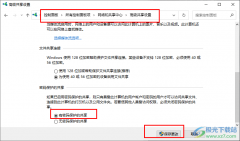
很多小伙伴都会选择将Win10系统设置为电脑中的默认操作系统,在这款操作系统中,我们可以根据自己的使用习惯对电脑进行各种个性化设置,还可以使用Win10中的功能来解决使用电脑过程中遇...
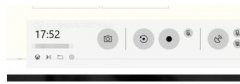
不少的小伙伴在使用win10录屏功能的时候发现录得视频都没有画面,那么这是怎么回事呢?下面就给你们带来了详细的解决方法,一起来学习一下吧。...
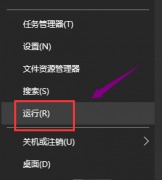
安装win101909后可能会遇到安装显卡驱动的时候显示安装失败不兼容的情况。针对这种问题可以尝试一下在运行中使用gpedit.msc代码,在用户配置管理模板中进行相关操作即可。...
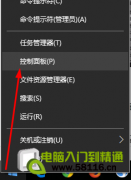
很多朋友已经把自己的系统升级到了Windows10系统,然后却发现默认的输入法不是设置以前设置的那个了,奈何刚用Win10不熟悉,一下找不到设置的地方。这里简单介绍下,怎么在 Window...